YouTuber として、動画に多くの時間と労力を費やしたにもかかわらず、アルゴリズムによって無視されるのは落胆することでしょう。この問題を解決するために、多くのコンテンツクリエイターは Pinterest などの他のソーシャルメディアプラットフォームを利用してトラフィックを誘導し、視聴数と新規登録者を増やしています。
以下のガイドでは、Pinterest がすべての YouTuber にとって優れた資産である理由と、YouTube 動画をピンとして追加する方法について説明します。
YouTube 動画を Pinterest に追加すべき理由

視聴者に YouTube 動画を見つけてもらう方法はいくつかありますが、他のソーシャルメディアプラットフォームを使用することもその 1 つです。Pinterest に動画を含めることで、ピンが保存された後はあまり関与することなく、オーガニックな成長を生み出すことができます。
ブランド認知度の向上
多くの人が Pinterest を利用して、インスピレーションを得たり、興味のあることを学んだり、漫然と閲覧したりしています。すでにプラットフォームに確立されている多様なコンテンツに動画を追加してみてはどうでしょうか?
Pinterest は主に視覚的な要素で構成されているため、目を引くピンがあれば、注目を集め、コミュニティがあなたのブランドと関わる機会を生み出すことができます。さらに、ピンがプラットフォーム内でフォロワーを獲得していることが判明した場合、ブランドパートナーシップや出荷可能なピンを通じて収益化できる可能性があります。
チャンネルへのトラフィックの誘導
成功した YouTuber になりたいのであれば、特にアルゴリズムが機能していない場合は、作品を発見してもらうための創造的な方法を見つける必要があるかもしれません。
Pinterest は、人々に YouTube リンクをクリックするオプションを提供することで、確実にトラフィックを誘導することができます。このアクションにより、Pinterest から離れて YouTube 動画が開かれ、視聴数と潜在的な新規登録者が増加します。
長期的なコンテンツプロモーション
Pinterest に多くの時間を費やしたくない場合でも、問題ありません。コンテンツクリエイターにとって Pinterest の最も優れた品質の 1 つは、ピンが作成されるとプラットフォームの一部となり、時間の経過とともにターゲットオーディエンスにリーチし続けることです。
リンクが機能していること、および使用したタイトルと説明が他の人が動画を見つけるのに役立っていることを確認するために、時々確認することをお勧めします。
他の人が共有しやすい
Pinterest は、シェアがプラットフォーム内にとどまる場合でも、外部メッセージを通じて行われる場合でも、ピンを簡単に共有できます。これは、他の人があなたの動画を気に入った場合、動画を共有したり、ピンを自分の Pinterest ボードの 1 つに保存したりする可能性が高いため、可視性を高めるのに役立ちます。
YouTuber 向けの Pinterest ピンの重要な要素
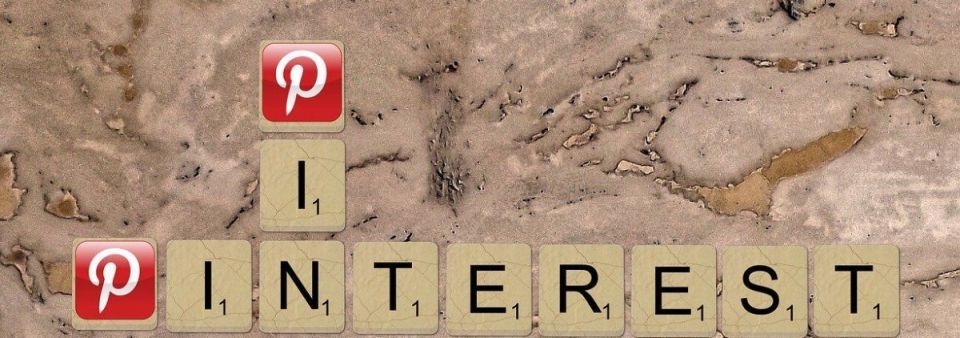
YouTube 動画を Pinterest に追加する際には、十分に開発された目を引くピンを作成するために理解しておくべき要素がいくつかあります。
これらのオプションは、Pinterest からピンを追加した場合にのみ利用できることに注意することも重要です。YouTube の Web ブラウザーまたは YouTube Studio アプリから動画を Pinterest に共有する場合、これらの要素を編集することはできません。
画像
ピンの画像には、いくつかのオプションがあります。動画の元のサムネイルを使用することができます。ただし、YouTube がサムネイルに必要とする横長の寸法のために、ピンが小さくなり、Pinterest のメインページで見づらくなる可能性があります。
もう 1 つのオプションは、より優れた寸法で新しいピン画像を作成することです。サムネイルと同じ画像を使用することはできますが、少し切り取る必要があります。
どこから始めればよいかわからない場合は、Canva を使用して Pinterest ピンをデザインしてみてください。サイズ設定のオプションが豊富で、さまざまなテンプレートから選択できます。
タイトル
Pinterest ピンのタイトルは、YouTube 動画のタイトルと同じくらい重要です。動画の内容を説明する最初の説明であり、重要なキーワードを含める必要があります。
多くの場合、タイトルをピンにコピーすることができます。ただし、YouTube では Pinterest よりも長いタイトルを許可しています。Pinterest は 40 文字のみです。YouTube 動画の元のタイトルが長すぎる場合は、キーワードをメインに焦点を当てて書き直します。
説明
タイトルと同様に、説明は動画をユーザーのフィードに表示するのに役立ちます。500 文字の制限があることに注意することが重要ですが、通常、誰かがピンをクリックしたときに表示されるのは最初の 50 文字のみです。
YouTube で使用した動画の説明が長い場合は、コピーしないようにしてください。Pinterest では、重要な詳細に焦点を当て、できるだけ多くのキーワードとハッシュタグを自然に使用することが重要です。
代替テキスト
代替テキストは、画像がどのように見えるかを説明するために使用されます。これは、視覚障害のある人が使用するスクリーンリーダーによって読み上げられます。
多くの人が代替テキストを忘れたり、追加しなかったりしますが、視聴者に対して包括的であることが重要です。ピンの画像の説明を簡単に書くだけで済みます。
宛先リンク
もちろん、動画のリンクを追加する必要があります。これにより、ピン自体がリンクになり、誰かがクリックすると、動画が開始される YouTube に移動します。
Pinterest に YouTube 動画を追加する方法
Web ブラウザーで Pinterest ピンを作成するすべての手順は、Pinterest アプリの手順とほぼ同じです。唯一の違いは、アプリで新しいピンのプロセスを開始するために、画面下部のプラス記号を選択する必要があることです。
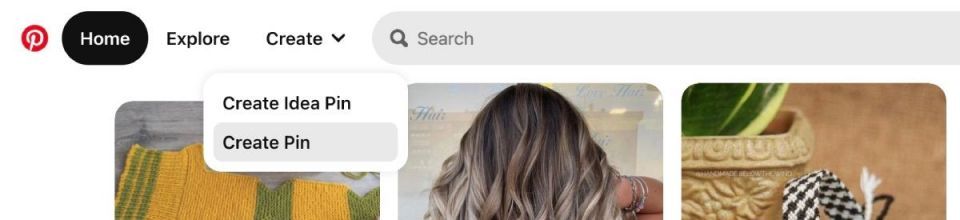
Pinterest の Web ブラウザーのホームページで、作成を選択してからピンを作成を選択します。ここから、ピンの詳細をすべて追加します。

ピンの情報を追加し終えたら、ピンを保存する正しいボードを選択し、保存をクリックします。保存されると、今すぐ表示を選択して、ピンを確認し、画像が適切に表示され、リンクが正しく機能していることを確認できます。
Web 上の YouTube から Pinterest に YouTube 動画を追加する方法
Web ブラウザーで YouTube の Web サイトにアクセスし、右上隅にあるプロフィールアイコンをクリックして、チャンネルを選択します。
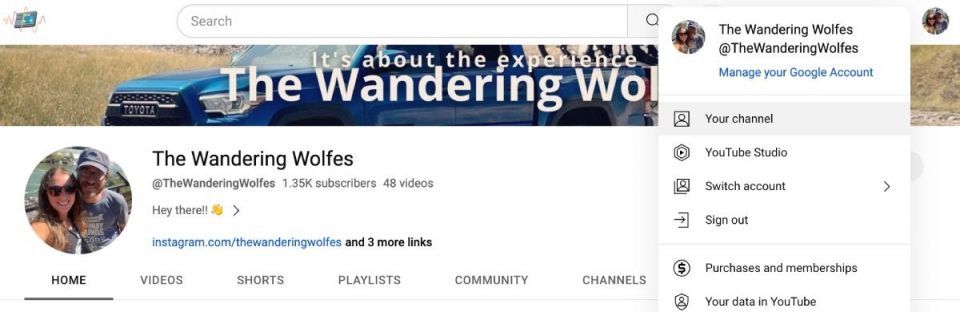
Pinterest に追加する動画を見つけます。動画のサムネイルにカーソルを合わせると、動画のタイトルの右側に3 つの点のアイコンが表示されます。それをクリックします。
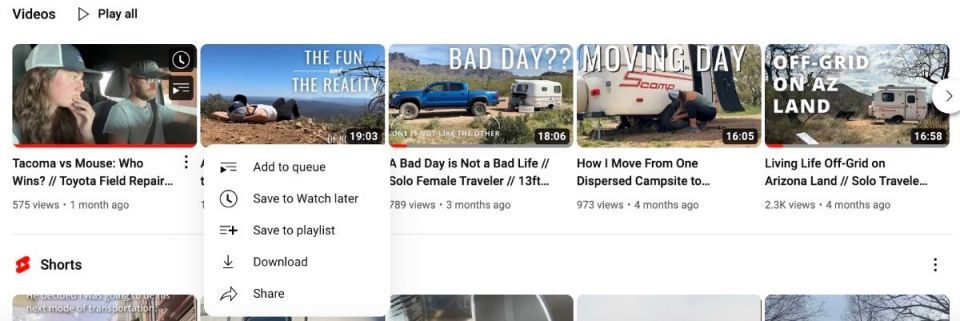
共有を選択します。そこから、動画を共有する方法のオプションがいくつか表示されます。Pinterestアイコンを選択します。
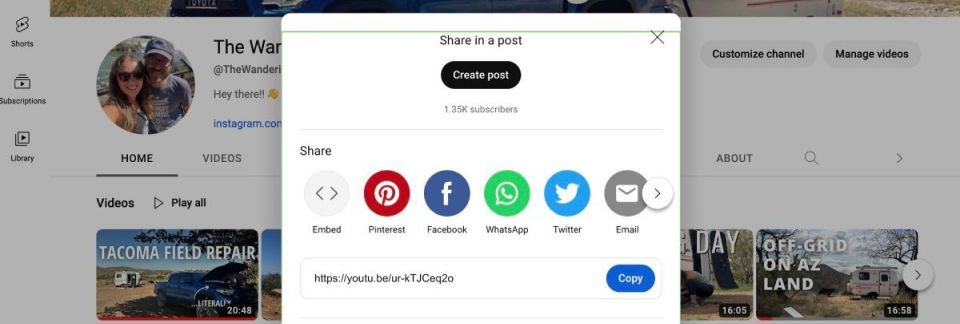
Pinterest の Web サイトに移動します。Pinterest にサインインしていない場合は、サインイン情報を入力します。サインインすると、ピンを追加するボードを選択するか、新しいボードを作成するように求められます。
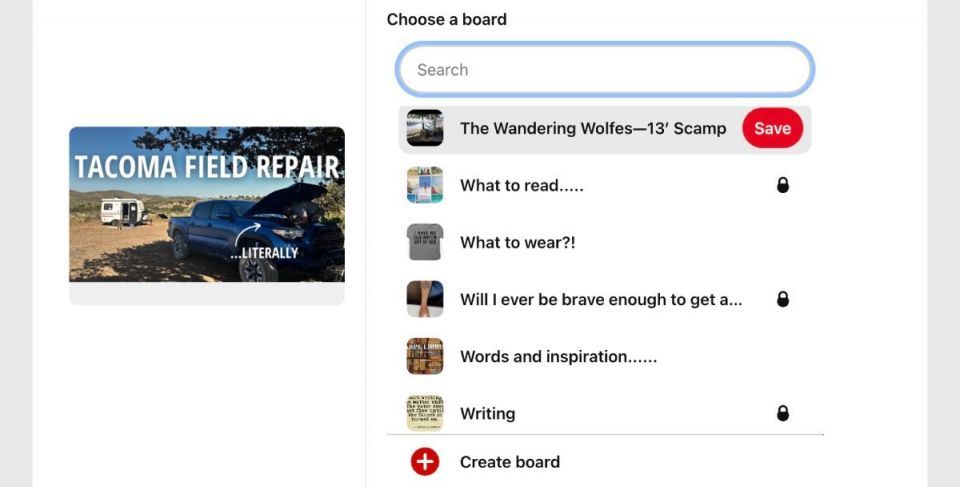
ボードを選択すると、ピンが自動的に追加されます。ただし、ピンの詳細を追加したり編集したりすることはできませんが、それでも人々のフィードや検索に表示される可能性があります。
YouTube Studio アプリから Pinterest に YouTube 動画を追加する方法
YouTube の Studio アプリを使用して動画を Pinterest に保存するには、アプリを開いて画面下部のコンテンツアイコンをタップします。
ピンに変換する動画の右側にある3 つの点のアイコンを選択します。次に、共有動画を選択します。携帯電話に Pinterest アプリがある場合は、アイコンを選択できます。これにより、Pinterest アプリに移動します。

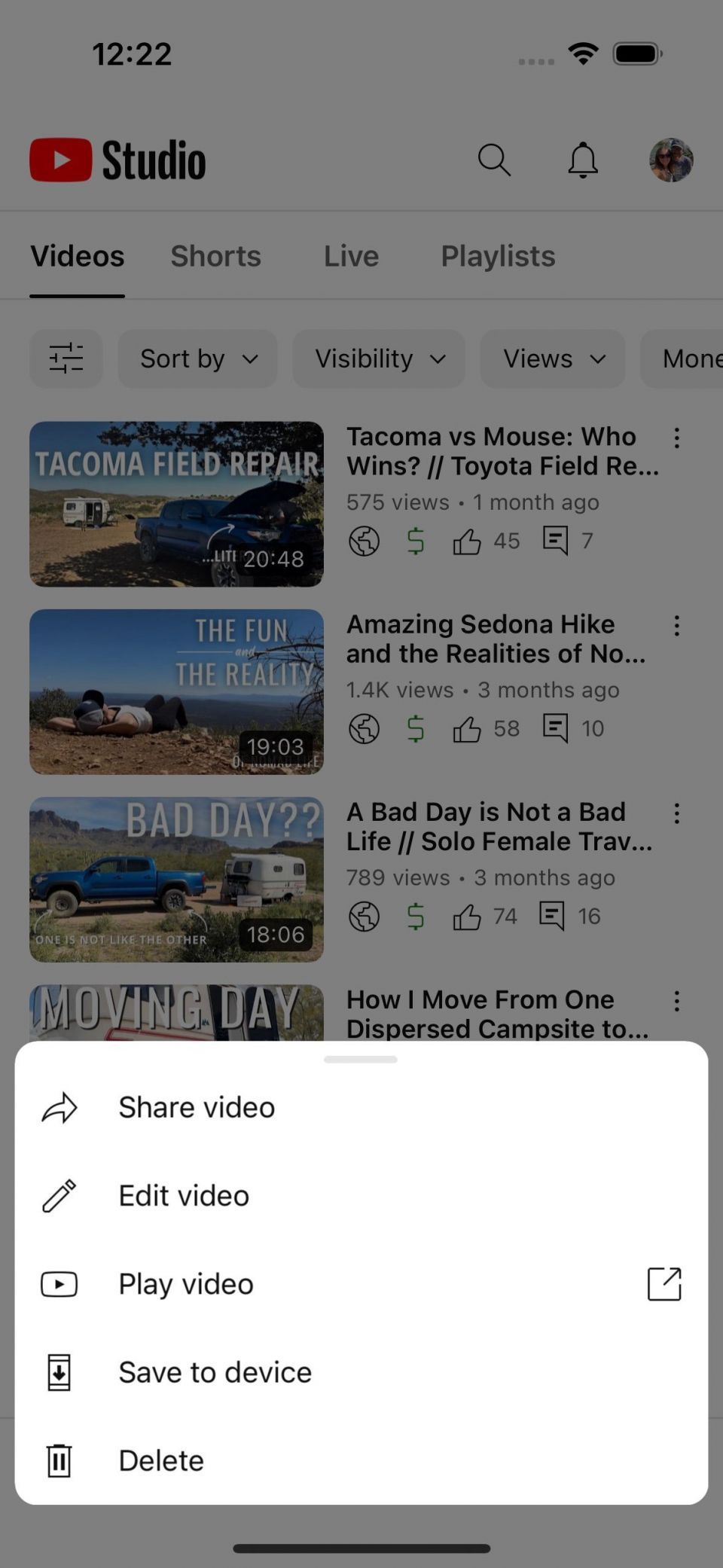
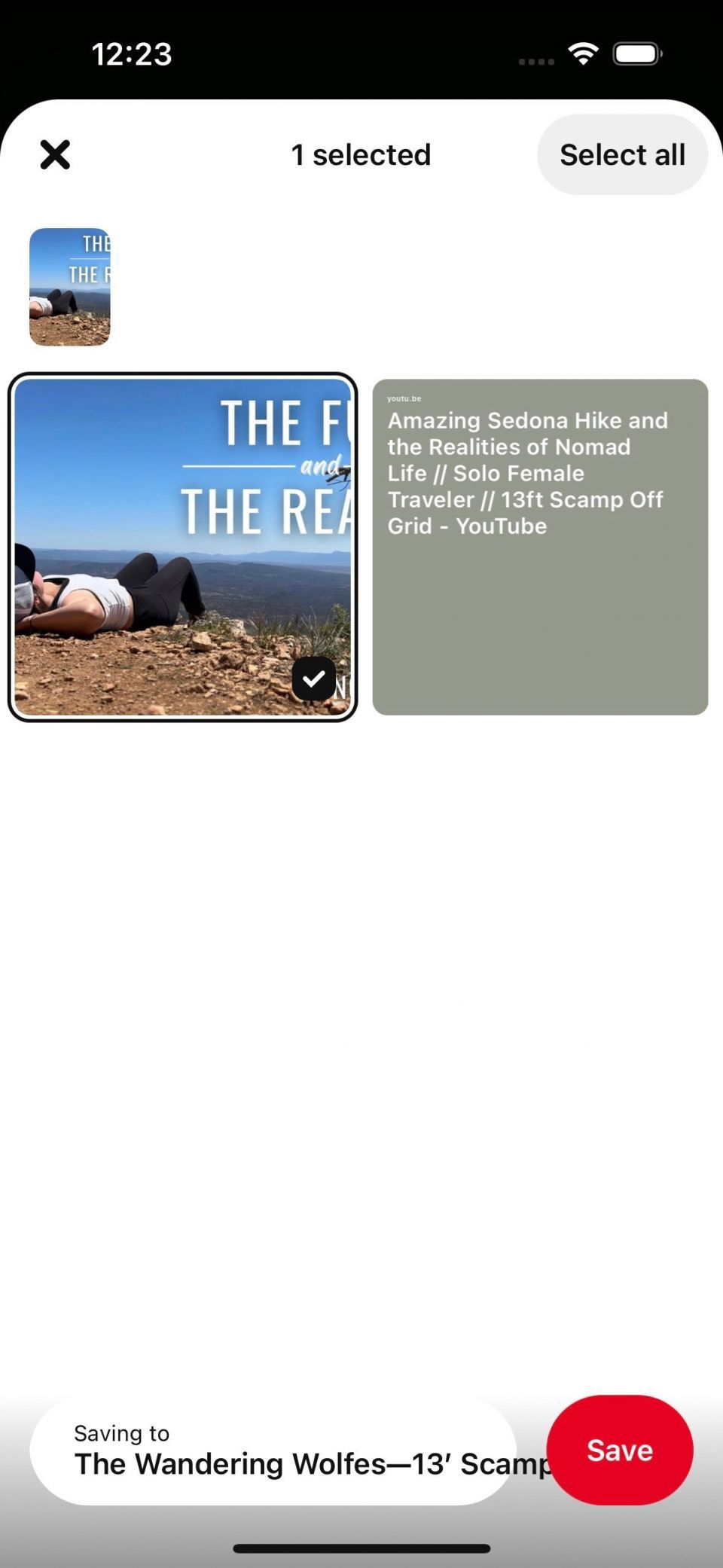
そこから、ピンの画像を選択できます。YouTube のサムネイルと書き出されたタイトル画像のどちらかを選択できます。次に、ピンを保存するボードを選択して、保存をタップします。
YouTube の Web バージョンで行う場合とまったく同じようにボードに保存されます。
より多くの視聴回数を獲得するために、YouTube 動画を Pinterest に追加しましょう
YouTuber にとって、Pinterest などの他の形態のソーシャル メディアを利用することは、チャンネルへのトラフィックを誘導し、ブランド認知度を広げるのに最適な方法です。チャンネルの成長を助け、計画よりも早く収益化することもできます。
次の YouTube 動画では、個人アカウントまたはブランドのビジネス アカウントのいずれかで、コンテンツを Pinterest に追加します。視聴回数とチャンネル登録者数の増加に驚かれるかもしれません。
コメントする